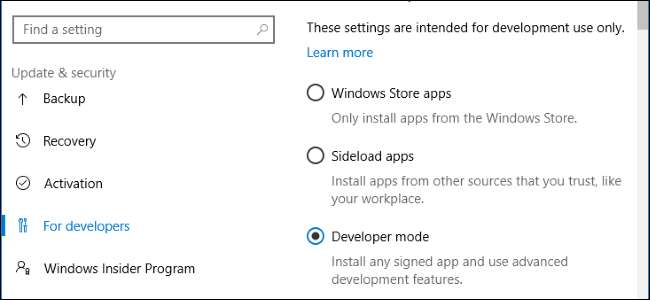
Dacă treceți prin setările Windows 10, este posibil să întâlniți ceva numit „Mod dezvoltator”. Când este pus în modul dezvoltator, Windows vă permite să testați mai ușor aplicațiile pe care le dezvoltați, să utilizați mediul shell Ubuntu Bash, să modificați o varietate de setări axate pe dezvoltatori și să faceți alte astfel de lucruri.
Cum se activează modul dezvoltator
Această setare este disponibilă în aplicația Setări. Pentru a-l accesa, accesați Setări> Actualizare și securitate> Pentru dezvoltatori și selectați „Mod dezvoltator”.
PC-ul dvs. Windows 10 va fi pus în modul dezvoltator. Acest lucru funcționează pe toate edițiile de Windows 10, inclusiv Windows 10 Home.

Încărcați aplicații nesemnate (și depanați-le în Visual Studio)
LEGATE DE: Windows 10 vă permite să încărcați lateral aplicațiile universale, la fel ca Android
Această opțiune se află sub „Aplicații Windows Store” și „ Aplicații Sideload „. Selectați „Aplicații Windows Store” și Windows vă va permite să instalați numai Aplicații UWP din Magazinul Windows. Selectați „Sideload applications”, setarea implicită, iar Windows vă va permite, de asemenea, să instalați aplicații din afara magazinului Windows, atâta timp cât acestea sunt semnate cu un certificat valid.
Dar dacă selectați „Mod dezvoltator”, puteți instala aplicații UWP din afara magazinului Windows, chiar dacă acestea nu sunt semnate. Aceasta este o opțiune crucială pentru dezvoltatorii de aplicații UWP, care vor dori să-și testeze aplicațiile pe propriile PC-uri în timp ce le dezvoltă. Această opțiune înlocuiește necesitatea unui „Licență de dezvoltator” pe Windows 8.1 .
Modul dezvoltator vă permite, de asemenea, să depanați aplicațiile UWP în Visual Studio. De fapt, dacă deschideți un proiect de aplicație UWP în Visual Studio fără modul dezvoltator activat, veți vedea un mesaj de solicitare „Activați modul dezvoltator pentru Windows 10” care vă instruiește să activați modul dezvoltator. Apoi, veți putea rula o aplicație în modul de depanare direct din Visual Studio, testând-o pe computer înainte de a o încărca în Windows Store.
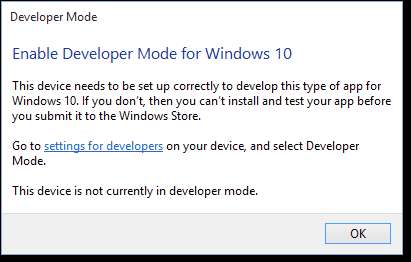
Bash pe Ubuntu pe Windows 10
LEGATE DE: Cum se instalează și se utilizează Linux Bash Shell pe Windows 10
Dacă dorești folosiți Ubuntu Bash shell pe Windows 10 , trebuie mai întâi să puneți dispozitivul în „Mod dezvoltator”. Numai după ce dispozitivul dvs. este în modul dezvoltator puteți activa „ Subsistemul Windows pentru Linux ”Și instalați mediul Ubuntu în Bash.
Dacă dezactivați modul dezvoltator, subsistemul Windows pentru Linux va fi de asemenea dezactivat, împiedicând accesul la shell-ul Ubuntu Bash.
Actualizați : Începând cu Actualizare Fall Creators , Subsistemul Windows pentru Linux este acum o caracteristică stabilă. Nu mai trebuie să activați Modul dezvoltator pentru a utiliza software-ul Linux pe Windows.

Acces mai ușor la setările dorite de dezvoltatori
Panoul „Pentru dezvoltatori” vă permite să modificați rapid o varietate de setări de sistem pentru a fi mai ușor de dezvoltat. Unele dintre aceste setări sunt disponibile în Windows în alte zone, dar sunt împrăștiate peste tot. În acest fel, dezvoltatorii le pot accesa pe toate într-un singur loc.
Pentru File Explorer, Modul dezvoltator poate afișați extensii de fișiere , unități goale, fișierele ascunse și fișierele de sistem , care sunt ascunse în mod normal. De asemenea, poate afișa calea completă către un director în bara de titlu a managerului de fișiere și permite accesul mai ușor la opțiunea „Rulați ca alt utilizator”.
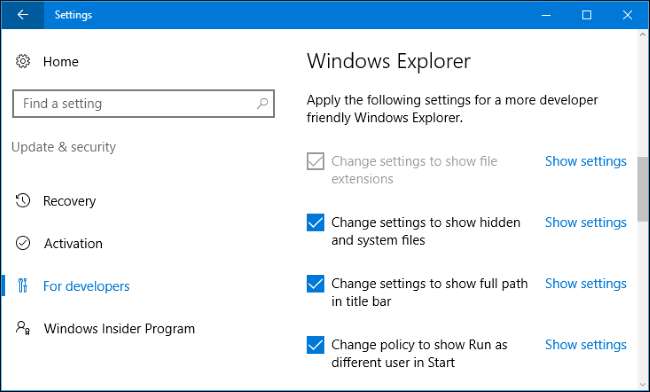
Pentru Desktop la distanță , Modul dezvoltator poate modifica diverse setări pentru a vă asigura că PC-ul dvs. este întotdeauna accesibil conexiunilor desktopului la distanță. Poate modifica setările Paravanului de protecție Windows pentru a permite conexiuni desktop la distanță cu computerul și a permite conexiuni numai de la computere care rulează Desktop la distanță cu autentificare la nivel de rețea.
De asemenea, vă poate regla setările de alimentare pentru a vă asigura că computerul nu va dormi sau hibernează niciodată dacă este conectat, asigurându-vă că va rămâne accesibil conexiunilor Desktopului la distanță.
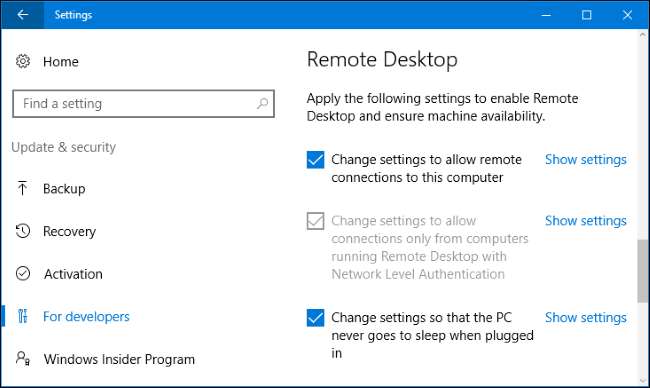
Pentru PowerShell, Modul dezvoltator poate modifica politica de execuție pentru a permite PC-ului dvs. rulați scripturi PowerShell locale care nu sunt semnate. PC-ul dvs. nu va rula încă scripturi de la distanță nesemnate.
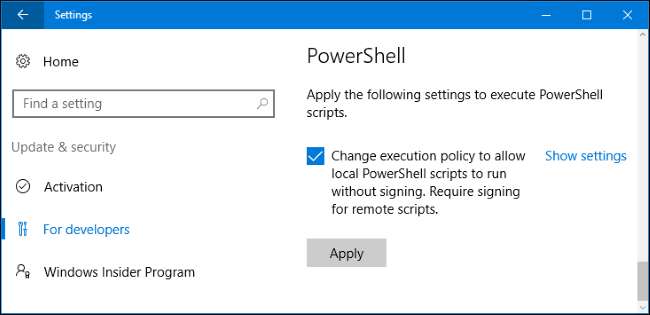
Portalul dispozitivului și descoperirea dispozitivului
Când activați Modul dezvoltator, sistemul dvs. Windows 10 instalează automat Windows Device Portal. Cu toate acestea, Device Portal nu este niciodată activat până când nu setați „Enable Device Portal” la „Activat” în panoul Pentru dezvoltatori.
Dacă activați Device Portal, software-ul este pornit și regulile firewall-ului sunt configurate pentru a permite conexiunile primite.
Device Portal este un server web local care face o interfață web disponibilă pentru alte dispozitive din rețeaua dvs. locală. Puteți utiliza portalul web pentru a configura și gestiona dispozitivul, precum și pentru a utiliza o varietate de caracteristici concepute pentru dezvoltarea și depanarea aplicațiilor. Device Discovery vă permite să asociați un dispozitiv cu Device Portal prin introducerea unui cod.
De exemplu, ați putea utiliza Device Portal pentru a de la distanță accesați un HoloLens în timp ce dezvoltă aplicații holografice Windows. Consultați Microsoft Documentația Portalului dispozitivului Windows pentru mai multe detalii despre utilizarea Device Portal și Device Discovery.

Mai puține restricții de legătură simbolică
LEGATE DE: Ghidul complet pentru crearea de linkuri simbolice (aka Symlinks) pe Windows
În Actualizarea creatorilor din Windows 10 , punerea dispozitivului în modul dezvoltator relaxează restricțiile crearea de legături simbolice . Anterior, era posibil ca utilizatorii Administrator să creeze legături simbolice. Acesta este în continuare cazul în Windows 10 - cu excepția cazului în care îl puneți în modul dezvoltator.
În modul dezvoltator, un cont de utilizator cu orice nivel de privilegii poate crea legături simbolice. Cu alte cuvinte, puteți deschide o fereastră normală de prompt de comandă și puteți utiliza comanda mklink. În afara modului dezvoltator, trebuie să deschideți o fereastră de comandă ca administrator înainte de a utiliza comanda mklink.
Legăturile simbolice sunt adesea folosite de dezvoltatori, astfel încât această modificare face posibilă ca instrumentele de dezvoltare să creeze și să lucreze cu legături simbolice fără a fi nevoie să ruleze ca administrator.
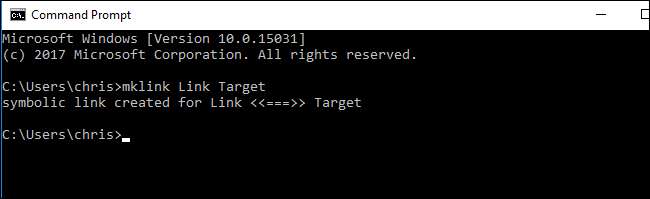
Schimbarea simbolică a legăturii este un bun exemplu din ceea ce Microsoft va continua să facă cu modul dezvoltator în viitor. Modul dezvoltator este un comutator pe care îl întoarceți pentru a spune Windows că sunteți dezvoltator, iar Windows poate ajusta automat o varietate de setări pentru a face Windows să funcționeze mai bine pentru dvs.







